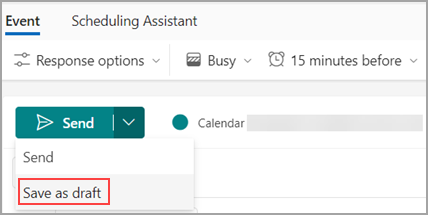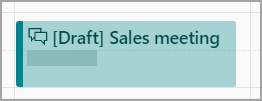Uložení pozvánky na schůzku jako konceptu v Outlooku
Platí pro
Pokud nejste připravení na odeslání pozvánek na schůzku, můžete schůzku uložit jako koncept do svého kalendáře.
Níže vyberte možnost karty pro verzi aplikace Outlook, kterou používáte. Jakou verzi Outlooku používám?
Poznámka: Pokud kroky na této kartě Nový Outlook nefungují, je možné, že ještě nepoužíváte nový Outlook pro Windows. Vyberte Klasický Outlook a postupujte podle těchto kroků.
Uložení schůzky jako konceptu v novém Outlooku
-
V navigaci vyberte Kalendář a vytvořte novou událost.
-
Vyberte rozevírací seznam Odeslat a vyberte Uložit jako koncept.
Poznámka: Rozevírací seznam se zobrazí pouze v případech, kdy je k pozvánce přidán alespoň jeden účastník. Všimněte si, že koncept není uložený ve složce konceptů poštovní schránky.
-
Tím se pozvánka na schůzku uloží do kalendáře. V kalendáři se zobrazí jako [Koncept] spolu s názvem události.
Úprava konceptu
Až budete připraveni upravit koncept schůzky a odeslat ho, postupujte takto:
-
V kalendáři vyhledejte koncept schůzky a vyberte Upravit.
-
Proveďte změny a vyberte Odeslat. Pokud nejste připravení ho odeslat, můžete ho také znovu uložit jako koncept.
Uložení schůzky jako konceptu v klasickém Outlooku
-
V navigačním panelu vyberte Kalendář a vyberte Nová událost.
-
Vyplňte podrobnosti a pokud jste nepřidali žádné účastníky, vyberte Uložit & Zavřít. Pokud jste přidali aspoň jednoho účastníka, zavřete žádost o schůzku.
-
V automaticky otevírané okně vyberte jednu z možností, například Uložit změny, ale neodeslat.
-
Vyberte OK.
Úprava konceptu
Až budete připraveni upravit koncept schůzky a odeslat ho, postupujte takto:
-
V kalendáři vyhledejte koncept schůzky a vyberte Upravit.
-
Proveďte změny a vyberte Odeslat. Pokud nejste připravení ho odeslat, můžete ho také znovu uložit jako koncept.
Uložení schůzky jako konceptu ve webové verzi Outlooku
-
V navigaci vyberte Kalendář a vytvořte novou událost.
-
Vyberte rozevírací seznam Odeslat a vyberte Uložit jako koncept.
Poznámka: Rozevírací seznam se zobrazí pouze v případech, kdy je k pozvánce přidán alespoň jeden účastník. Všimněte si, že koncept není uložený ve složce konceptů poštovní schránky.
-
Tím se pozvánka na schůzku uloží do kalendáře. V kalendáři se zobrazí jako [Koncept] spolu s názvem události.
Úprava konceptu
Až budete připraveni upravit koncept schůzky a odeslat ho, postupujte takto:
-
V kalendáři vyhledejte koncept schůzky a vyberte Upravit.
-
Proveďte změny a vyberte Odeslat. Pokud nejste připravení ho odeslat, můžete ho také znovu uložit jako koncept.